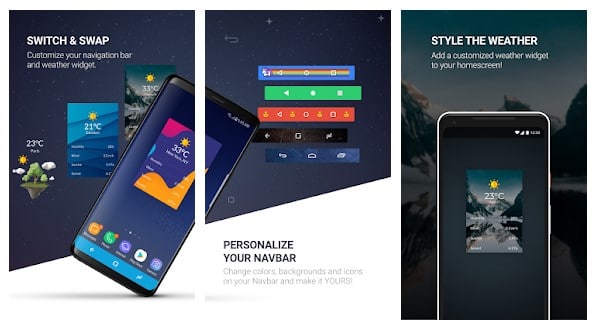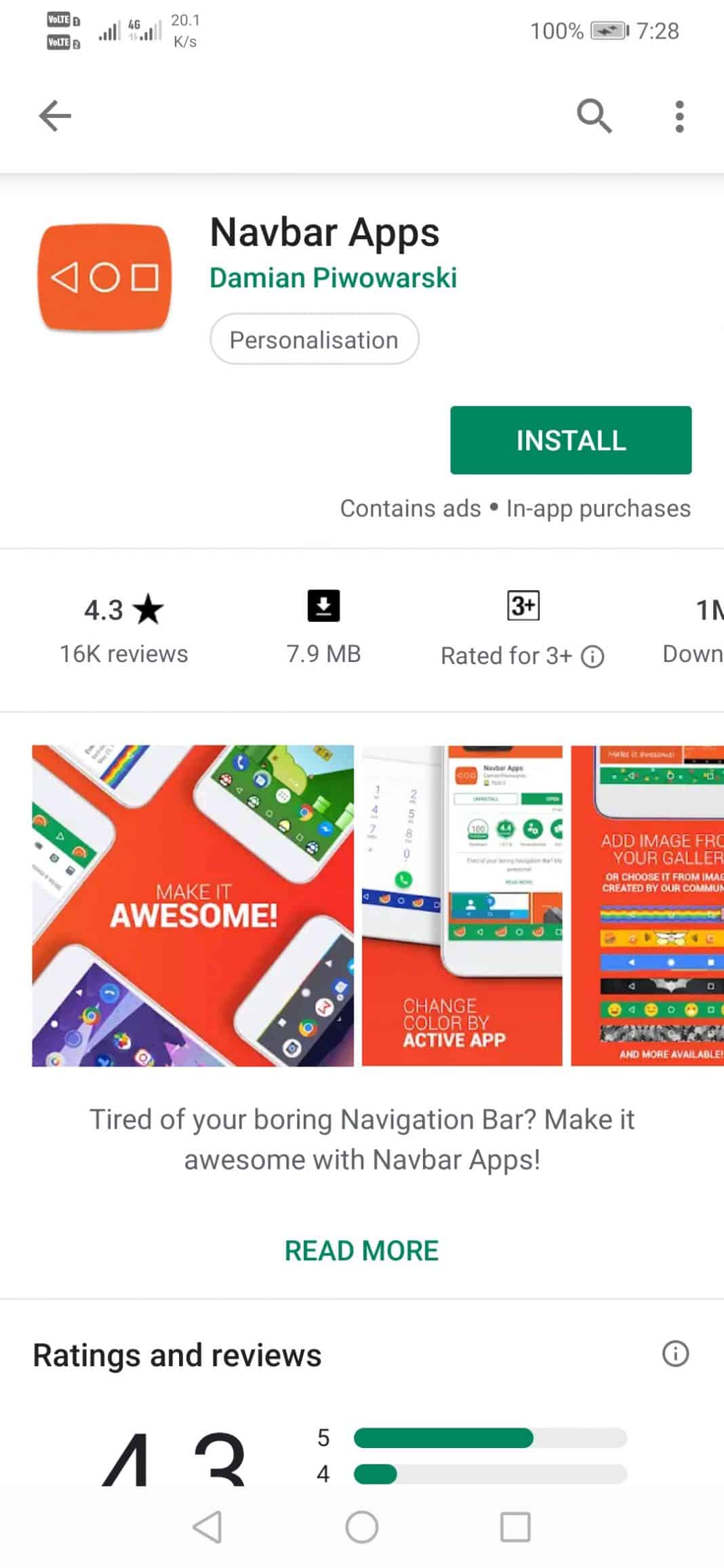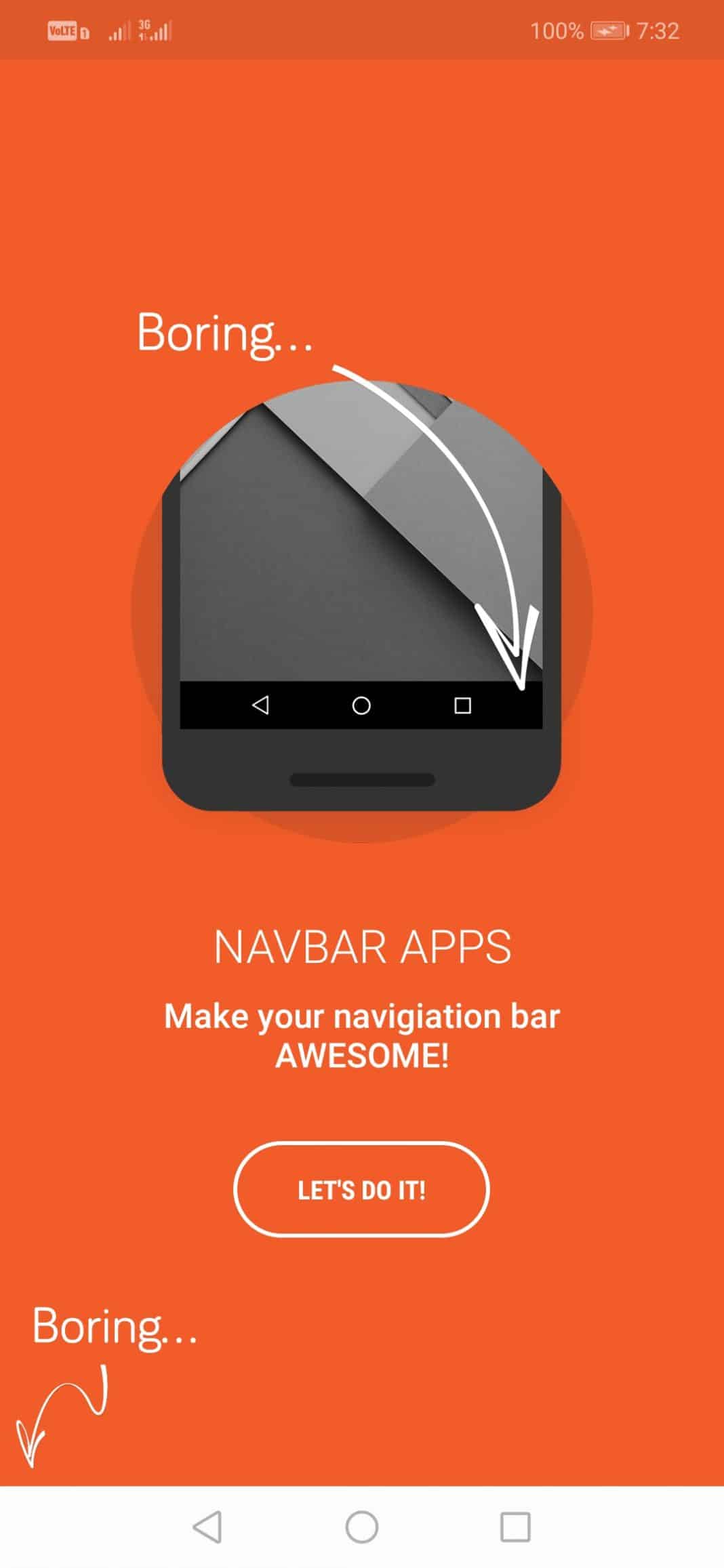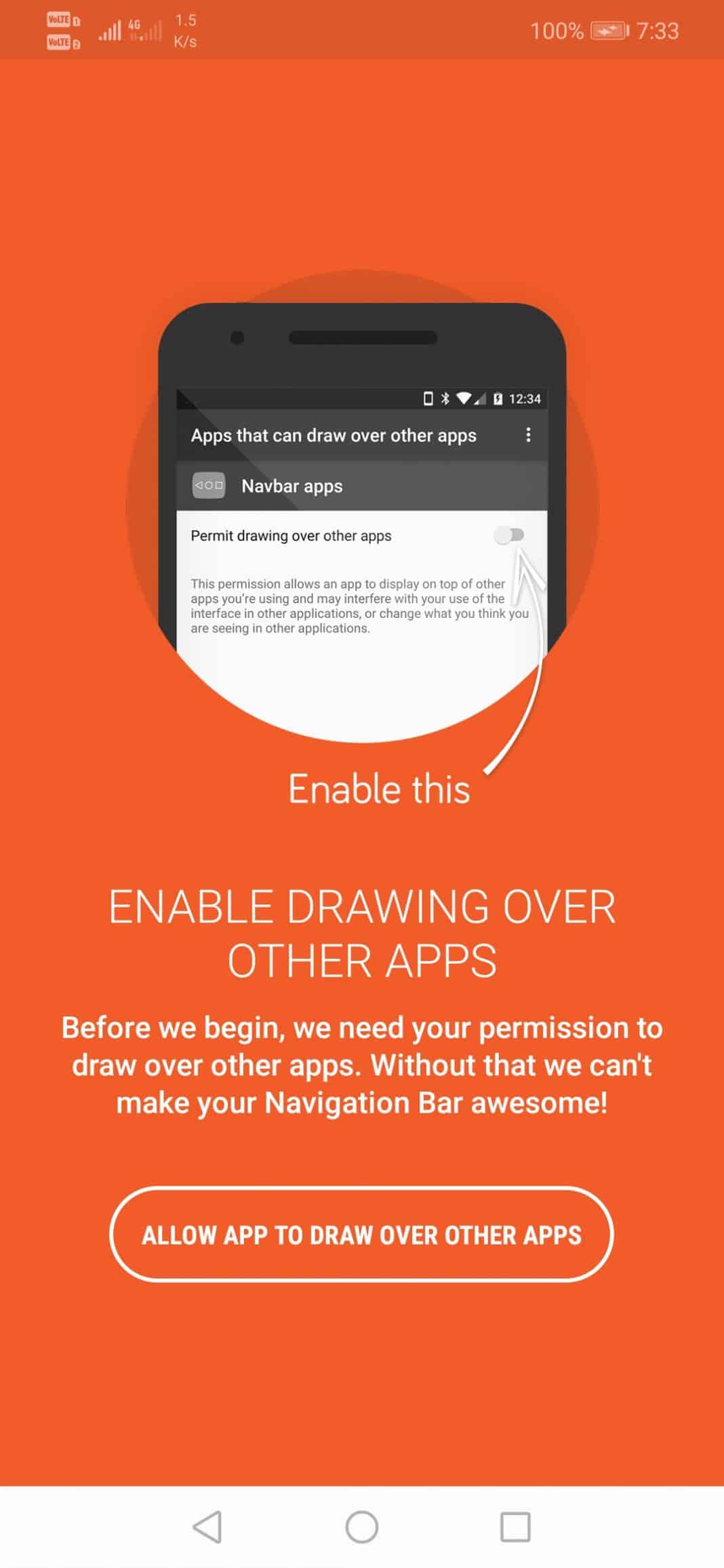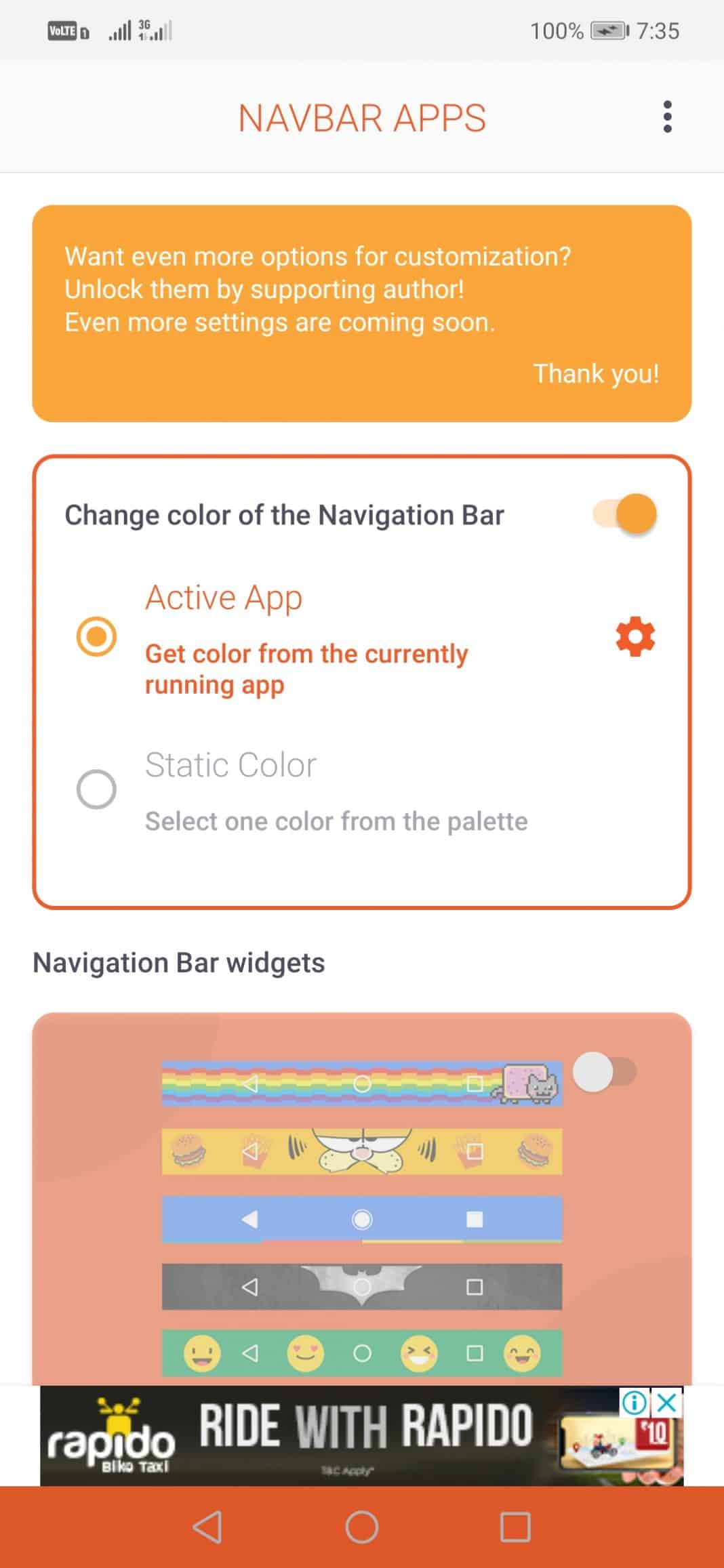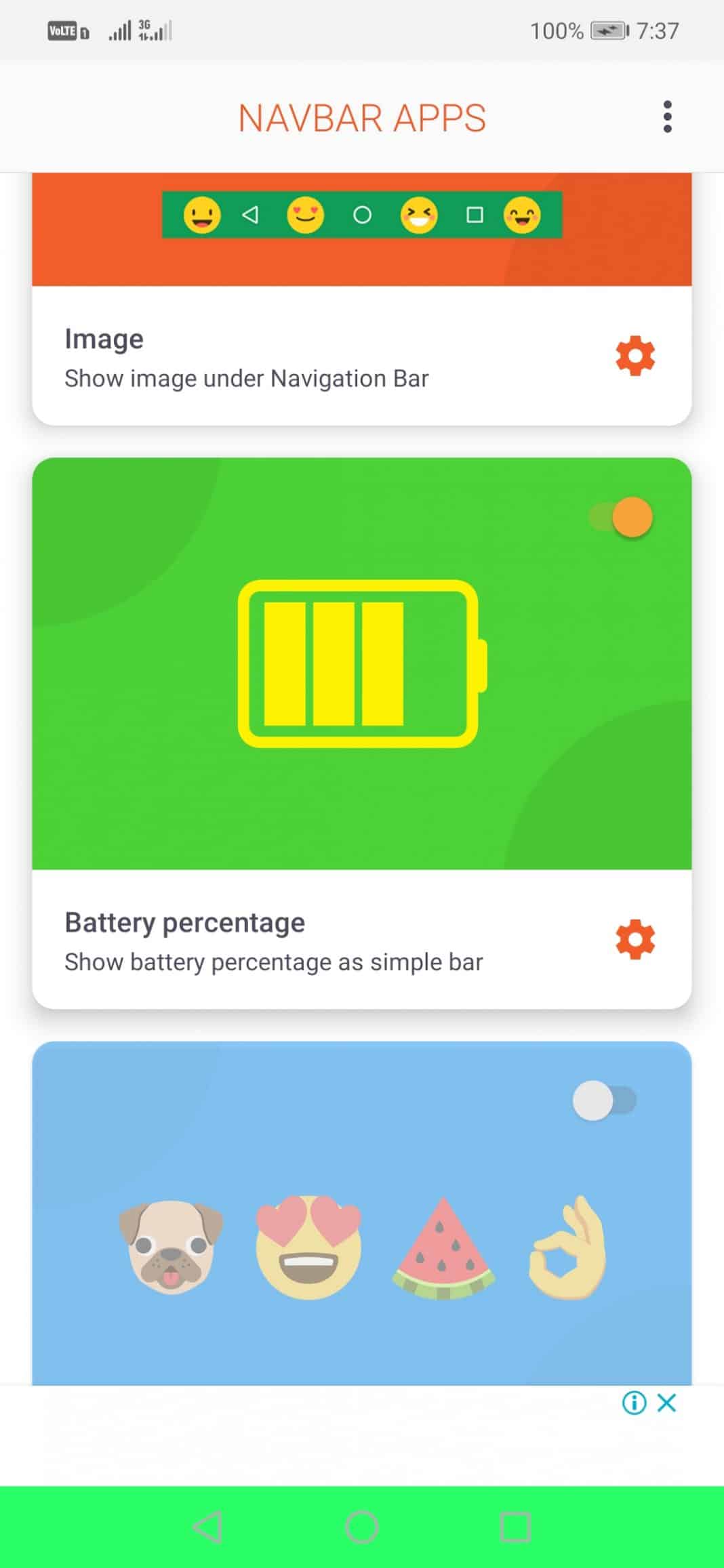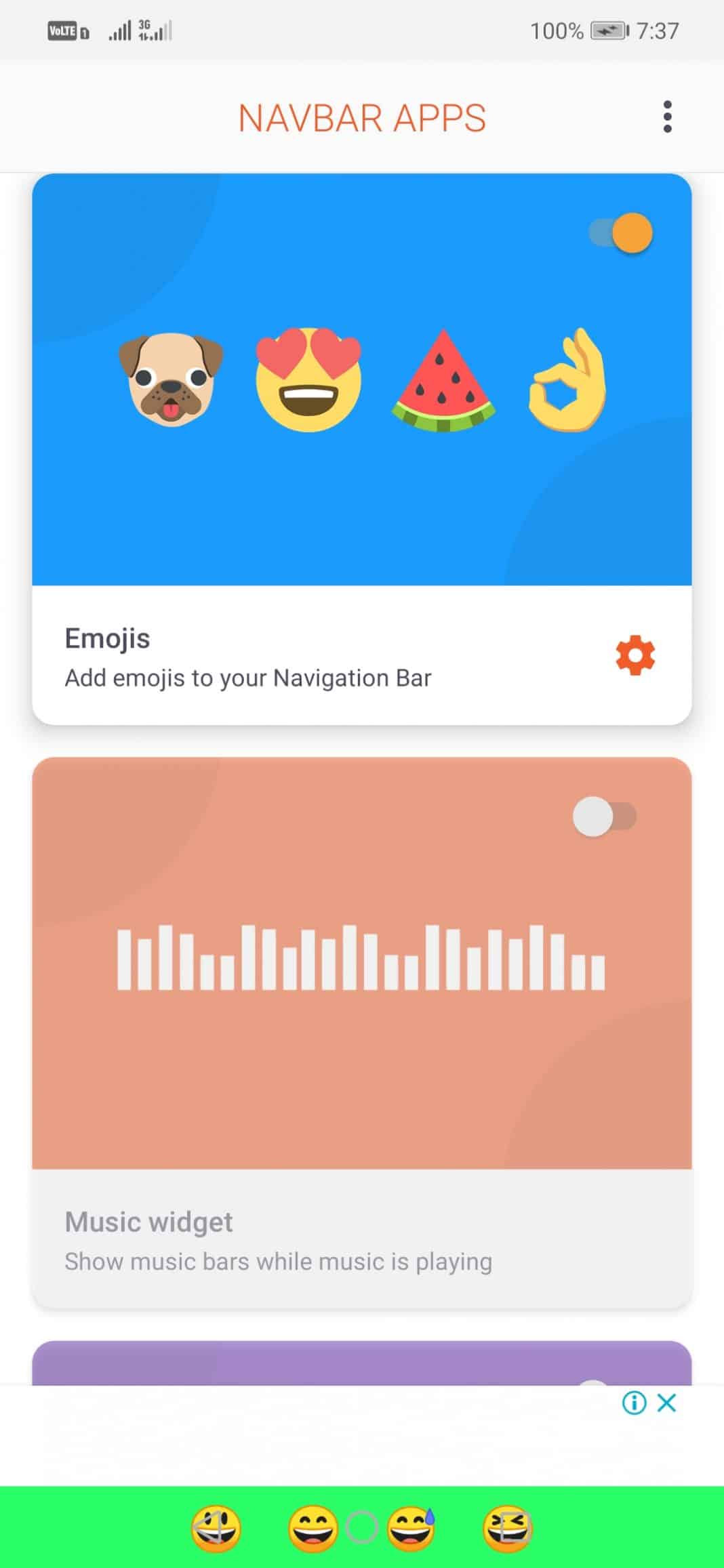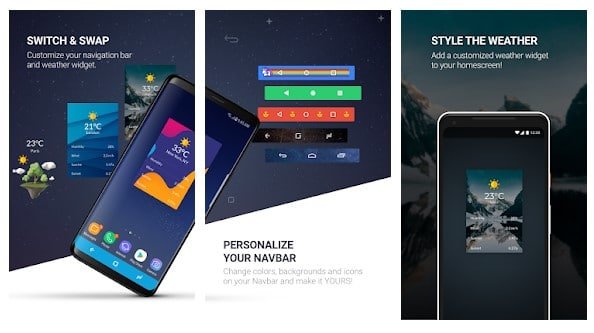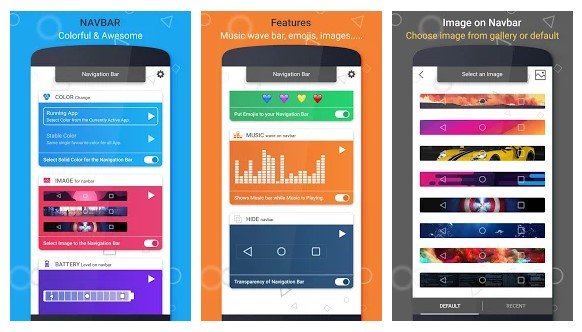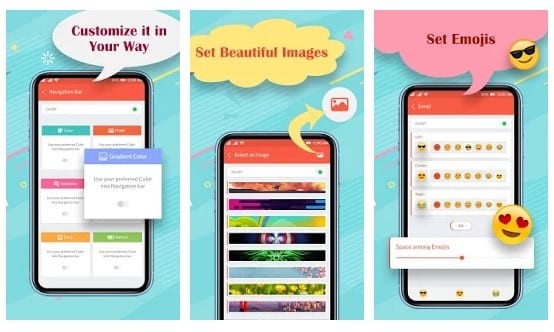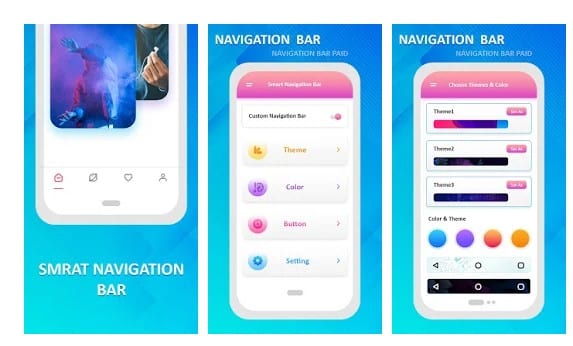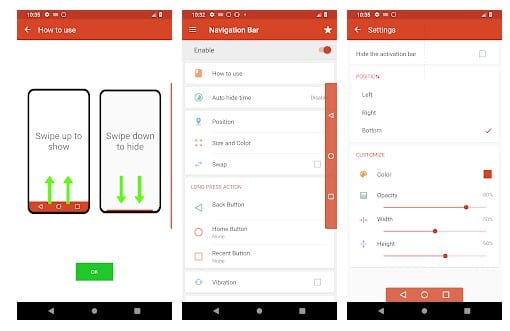A navigációs sáv színének megváltoztatása Androidon
A jól ismert Android platform mindig is híres volt hatalmas alkalmazásrendszeréről és végtelen testreszabási lehetőségeiről. Ha elsősorban a testreszabási lehetőségekről beszélünk, Androidon az állapotsortól a navigációs sávig szinte mindent testre szabhatunk.
Például Android indítóalkalmazások, ikoncsomagok, élő háttérképek stb. mind elérhetőek voltak a Google Play Áruházban, így pillanatok alatt megváltoztatták a felhasználói felületet. Ebben a cikkben megosztunk egy másik legjobb testreszabási trükköt az Android okostelefonokhoz.
Tudta, hogy root nélkül is megváltoztathatja a navigációs sáv színét Androidon? Ehhez egy Navbar néven ismert alkalmazást kell használnia, amely egy ingyenes testreszabási alkalmazás, amely a Play Áruházban érhető el. Tehát nézzük meg, hogyan lehet megváltoztatni a navigációs sáv színét Androidon.
1. lépés. Először is töltse le és telepítse Navbar alkalmazás Android okostelefonján a Google Play Áruházból. A letöltés után indítsa el az alkalmazást.
A harmadik lépés. A következő oldalon a rendszer arra kéri, hogy engedélyezze az alkalmazás számára, hogy visszalépjen más alkalmazásokhoz. Engedélyt kell adnia más alkalmazások legyőzéséhez.
4. lépés. Most látni fogja az alkalmazás fő képernyőjét. Ha színt szeretne lekérni az éppen futó alkalmazásból, válasszon egy lehetőséget "Aktív alkalmazás" .
5. lépés. Választhat is "Navigációs sáv widget". Ez az opció megjeleníti a képet a navigációs sáv alatt.
6. lépés. A felhasználók beállíthatják az akkumulátor százalékos beállítását is, amely a navigációs sávot az aktuális töltöttségi szintre állítja.
7. lépés. A felhasználók is beállíthatják "hangulatjelek" و Zene Widget a navigációs sávban.
Így használhatja a Navbar alkalmazást a navigációs sáv színének megváltoztatására Android rendszerben root nélkül.
Nos, csakúgy, mint a Navbar alkalmazások, a Play Áruházban rengeteg más Android-alkalmazás is elérhető a navigációs sáv színének megváltoztatásához. Íme a két legjobb alkalmazás a navigációs sáv színének megváltoztatásához Androidon.
1. elegáns
A Stylish egy alacsony besorolású testreszabási alkalmazás, amely a Google Play Áruházban érhető el. A Stílusos segítségével könnyedén megváltoztathatja a navigációs sáv színét. Az alkalmazás nagyon hasonlít a fent említett Navbar alkalmazáshoz. A színeken kívül módosíthatja az ikonokat és a navigációs sáv hátterét is.
Ez az egyik legjobb Android személyre szabott alkalmazás a Google Play Áruházban. Az egyéni navigációs sáv segítségével egyszerűen módosíthatja vagy letilthatja a navigációs sáv háttérszínét. Ezen kívül növelheti vagy csökkentheti a navigációs sáv gombjának méretét/terét.
Ahogy az alkalmazás neve is sugallja, a Color Custom Navigation Bar egy olyan alkalmazás, amely lenyűgöző és élénk színeket idéz meg Android-eszköze navigációs sávján. Bár az alkalmazás nem népszerű, mégis megéri. A színeken kívül a színes egyéni navigációs sáv lehetővé teszi képek, animációk, színátmeneti színek, hangulatjelek és akkumulátormérő hozzáadását is a navigációs sávhoz.
Bár nem annyira népszerű, a Smart Navigation Bar Pro továbbra is az egyik legjobb navigációs sáv testreszabási alkalmazás, amelyet használhat. Az alkalmazás egy csomó egyedi funkciót kínál, amelyek életre keltik a szabványos navigációs sávot. A testreszabáson kívül a Smart Navigation Bar Pro virtuális otthoni, vissza és legutóbbi gombokat is hozzáadhat a képernyőhöz. Összességében a Smart Navigation Bar Pro egy kiváló navigációs sáv testreszabási alkalmazás az Android számára.
5. Segéd érintősáv
Nos, az Assistive Touch Bar kissé eltér a cikkben felsorolt összes többi alkalmazástól. Ez egy olyan alkalmazás, amely virtuális navigációs sáv gombokat ad a képernyőhöz. Azt is beállíthatja, hogy az asszisztens érintősáv gyors érintési műveleteket hajtson végre, például képernyőképeket, felugró ablakot, vissza gombot, képernyőzárat stb. Az alkalmazás lehetővé teszi a navigációs sáv háttérszínének módosítását is.
Így kaphat színes navigációs sávot Android-eszközön root nélkül. Ha egyéb kétségei vannak, beszélje meg velünk az alábbi megjegyzés rovatban. Remélhetőleg ez a cikk segített Önnek! Kérjük, ossza meg barátaival is.